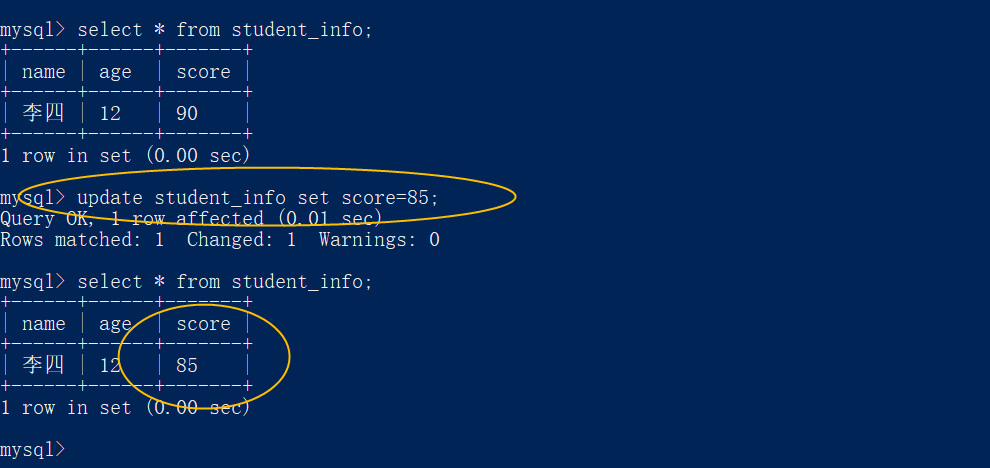01_MySQL从下载—>安装—>到快速上手
一、MySQL下载
二、MySQL安装
三、MySQL几条简单命令快速上手(增删改查)
一、MySQL下载与安装
下载地址:https://dev.mysql.com/downloads/mysql/
目前最新版8.0.20,我下载的是64位压缩包


下载完成后解压缩

环境变量配置
1、我的电脑->属性->高级->环境变量
2、选择Path,在其后面添加你的mysql bin文件夹的路径 :比如我的是:D:\mysql-8.0.20-winx64\bin
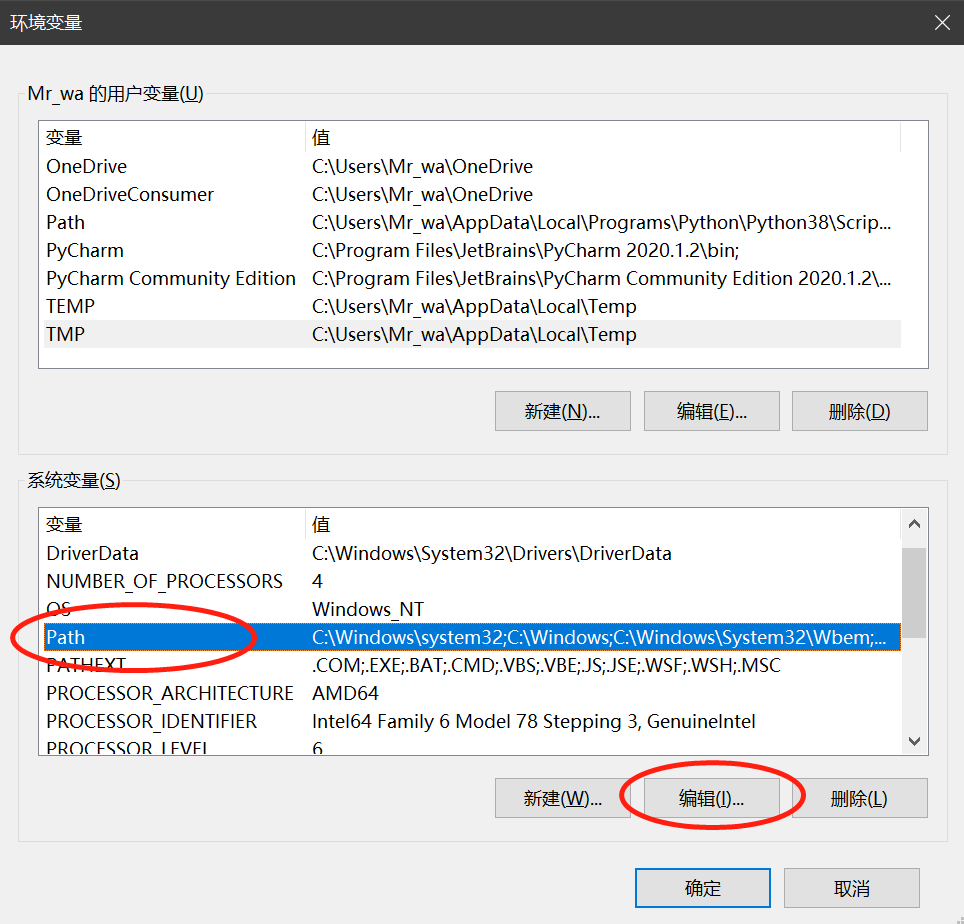

3、配置完环境变量之后,在你的MySQL文件夹下(我的是D:\mysql-8.0.20-winx64)新增加一个配置文件mysql.ini,新建一个data文件夹(用于存放数据库数据)
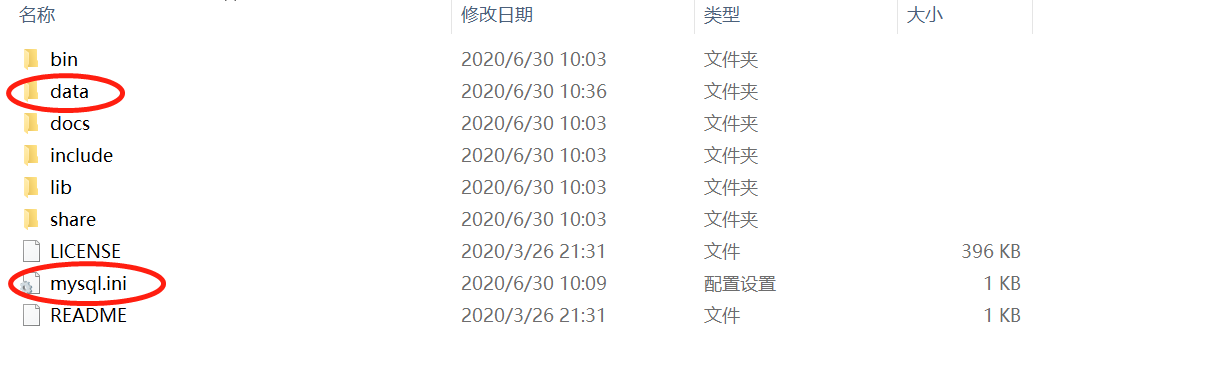
4、双击mysql.ini,将如下内容粘贴
1 [mysql] 2 3 # 设置mysql客户端默认字符集 4 default-character-set=utf8 5 6 [mysqld] 7 8 #设置3306端口 9 port = 3306 10 11 # 设置mysql的安装目录 12 basedir=F:\mysql\mysql-5.7.24-winx64\mysql-5.7.24-winx64 13 14 # 设置mysql数据库的数据的存放目录 15 datadir=F:\mysql\mysql-5.7.24-winx64\mysql-5.7.24-winx64\data 16 17 # 允许最大连接数 18 max_connections=200 19 20 # 服务端使用的字符集默认为8比特编码的latin1字符集 21 character-set-server=utf8 22 23 # 创建新表时将使用的默认存储引擎 24 default-storage-engine=INNODB
5、效果如下

6、打开Windows PowerShell,以管理员身份运行
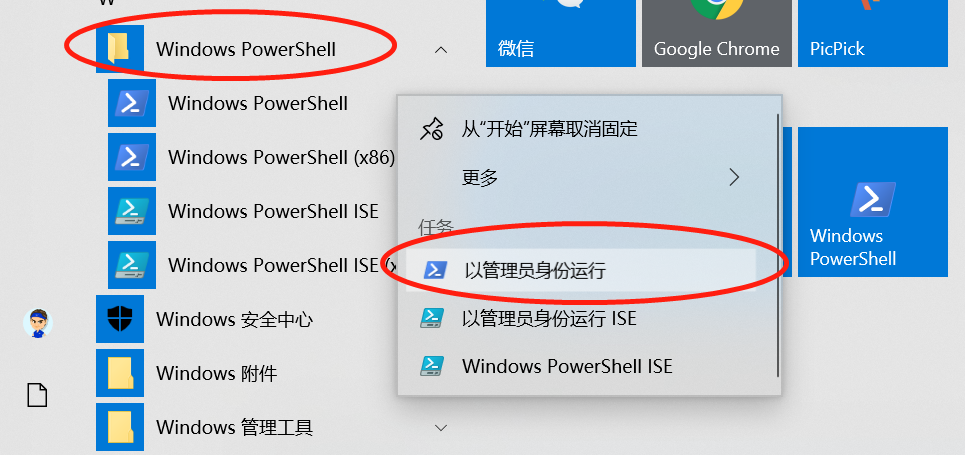
7、输入这段命令:mysqld --initialize-insecure --user=mysql ,回车,无提示
8、输入这段命令:mysqld install ,回车,提示安装成功
9、输入这段命令:net start mysql ,回车,启动MySQL成功
10、输入这段命令:mysql -u root -p ,回车,第一次输入密码直接回车跳过,登陆成功
11、输入这段命令:mysqladmin -u root -p password ,回车,修改密码,一般设置为root,方便记忆
12、输入 exit 退出(直接关闭窗口无法退出)
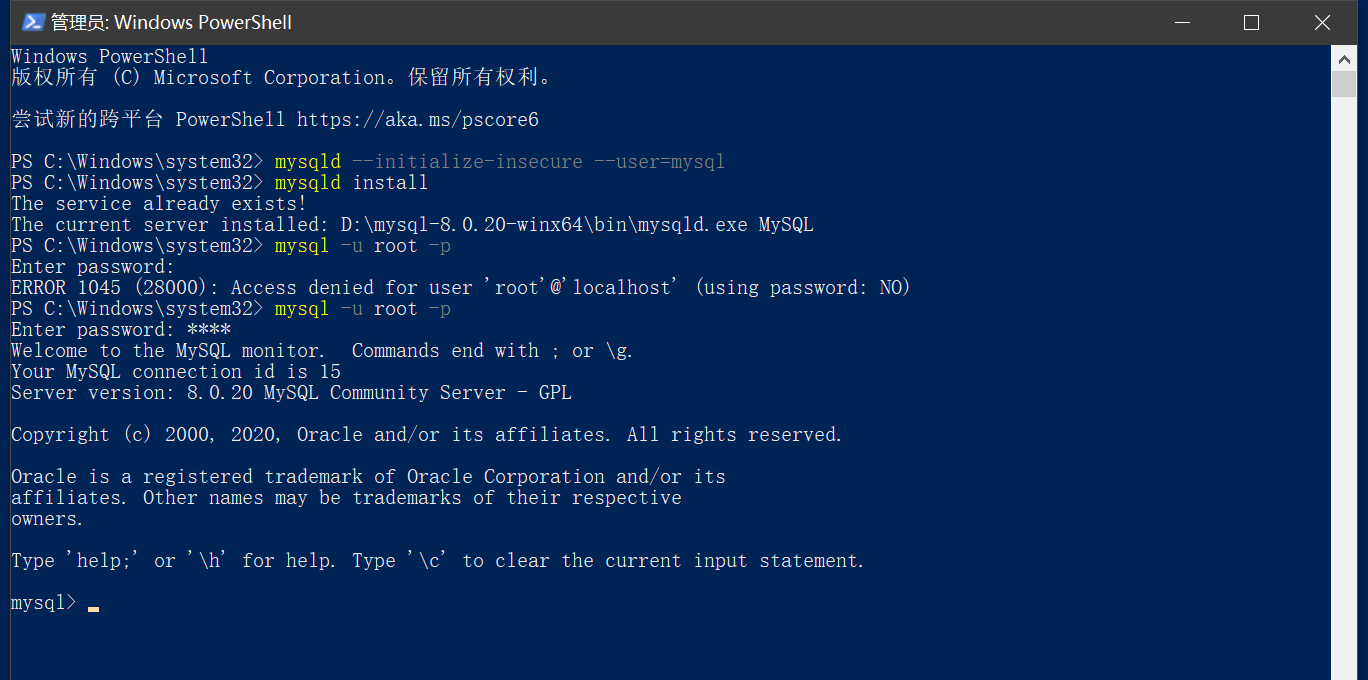
二、几条简单命令快速上手MySQL
1、启动MySQL ——> net start mysql ,回车
2、登录MySQL——> mysql -u root -p ,回车
3、输入密码root ,回车
【查】
命令1:show databases;——>查看数据库

命令2:use db_name;——>使用数据库
命令3:show tables;——>查看数据库中可用的表
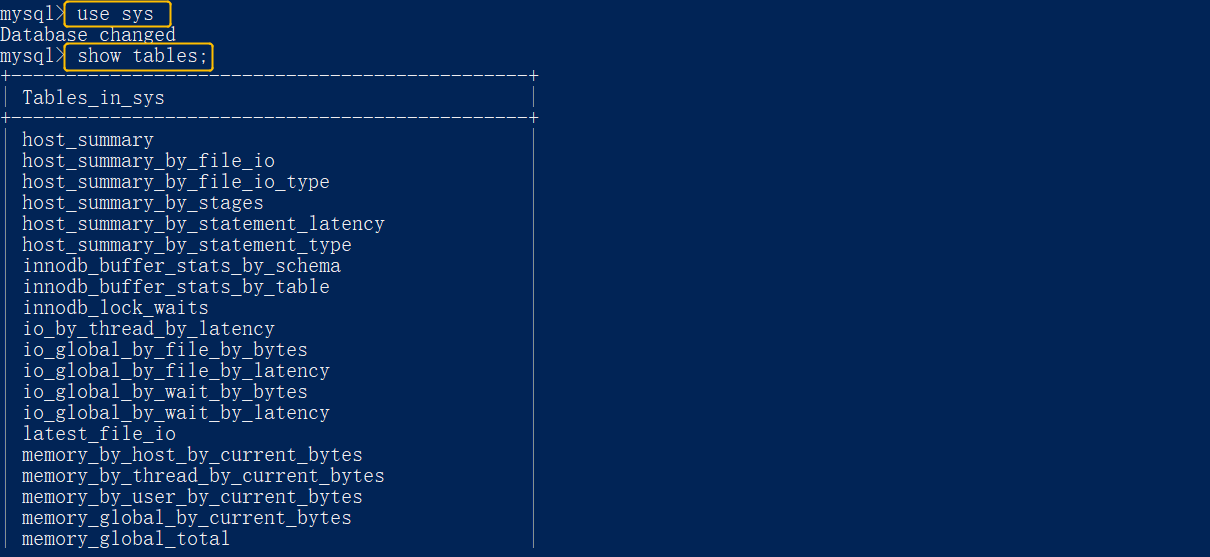
命令4:show columns in db_name;——>查看表的结构(以上面第一个表为例)
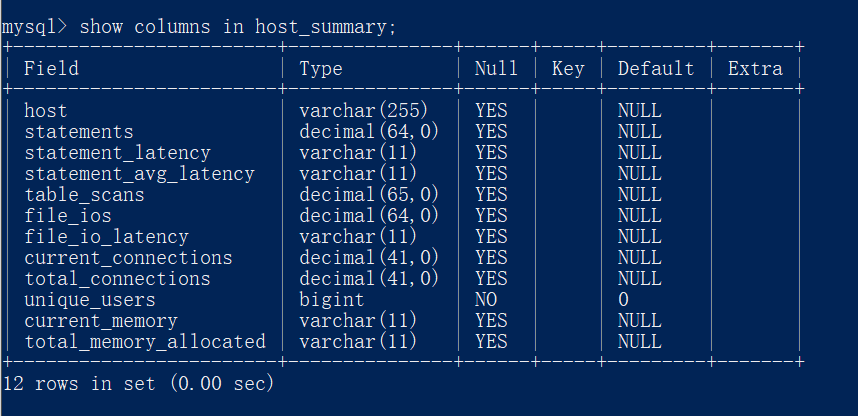
命令5:select * from table_name;——>查看表数据(以上面第一个为例)

【增】
命令6:create database db_name;——>创建数据库
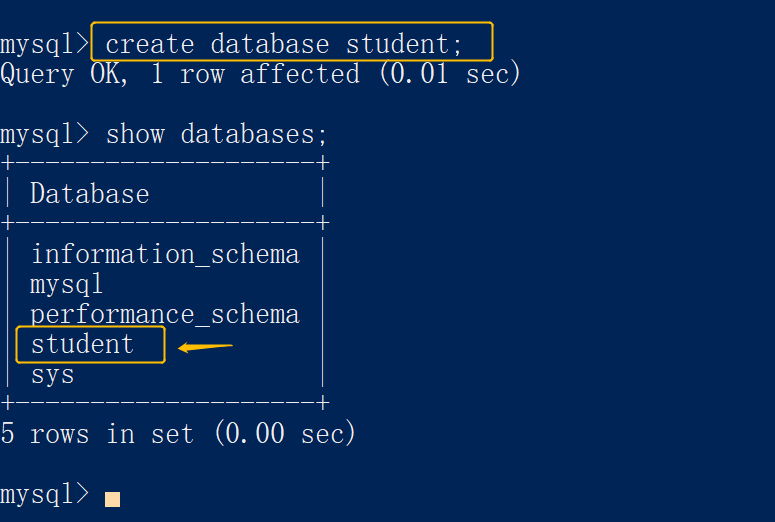
命令7:create table table_name;——>创建表

命令8:insert into table_name VALUES (*,*,*) ,(*,*,*);——>创建数据
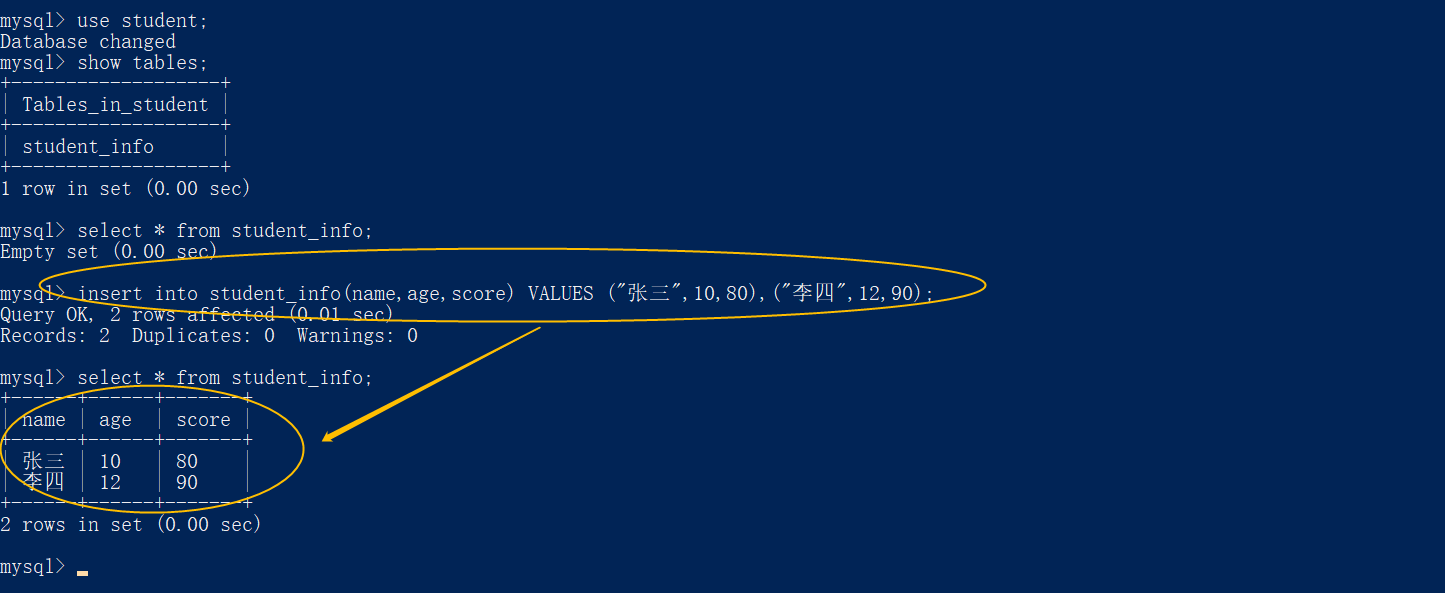
【删】
命令9:drop database db_name;——>删除数据库
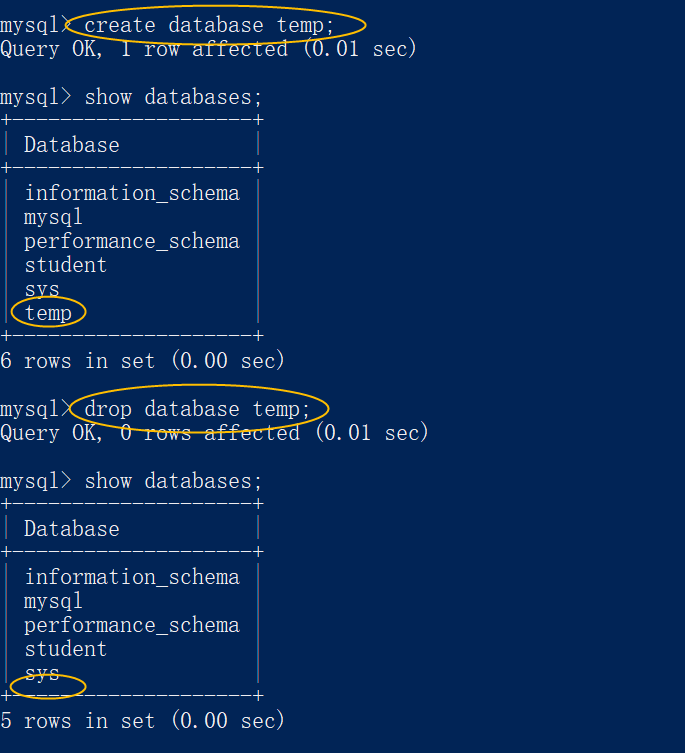
命令10:drop table table_name;——>删除表
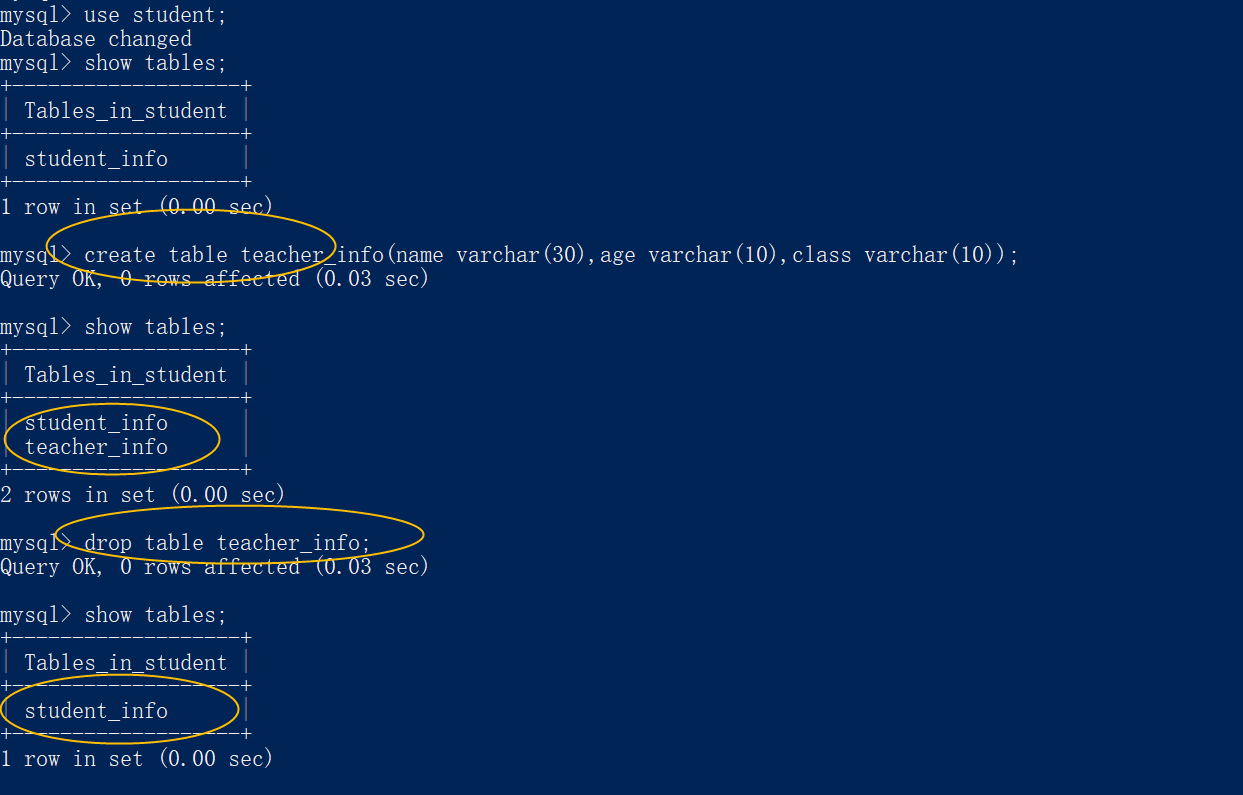
命令11:delete from table_name where *** 删除数据

【改】
命令12:update table_name set **